U kunt MacBook Pro oplossen die geen verbinding maakt met internet door de officiële oplossingen toe te passen. Gebruikers hebben de kwestie naar internet gebracht en geklaagd over de Wi-Fi-connectiviteitsproblemen. Aanhoudende connectiviteitsproblemen zijn hinderlijk voor werkende professionals en studenten. Het is een verwoestend moment voor mij wanneer de wifi stopt met werken vanuit het niets. Alle Mac -notebooks hebben geen fysieke LAN -kabel. Ik heb je laten zien wat ervoor zorgt dat de macOS verbinding maakt met internet en oplossingen.

Wat veroorzaakt de Wi-Fi-connectiviteitsproblemen in MacBook Pro?
Lezers moeten leren over de grondoorzaken van de Wi-Fi-connectiviteitsproblemen. De kennis zal u helpen de situatie te beoordelen, omdat de oorzaak in uw geval kan verschillen.
Opmerking: Back -up van de MacBook Pro -gegevens.
Software -tekortkomingen:
De Apple -ontwikkelaars werken aan de nieuwste MacOS -versies in het hoofdkantoor. De wereld kent Apple als een perfectionist, maar er is niets perfect. De software heeft bugs, glitches en andere tekortkomingen. We kunnen tijdelijke oplossingen toepassen en moeten wachten tot het in Cupertino gebaseerde bedrijf een patch-update uitbrengen.
Wifi router:
De MBP moet mogelijk connectiviteitsproblemen hebben met de wifi-router. Het is een puzzel om de router -software en hardwareproblemen te identificeren. Ik heb u een oplossing getoond en het probleem van de draadloze routerhardware-niveau verholpen.
Wi-Fi-stuurprogramma's:
De Wi-Fi-stuurprogramma's hebben misschien na maanden gebruik het verknald. De stuurprogramma's spelen een cruciale rol bij het maken van een communicatielijn tussen hardware- en softwarefuncties. U kunt het Wi-Fi-stuurprogramma's probleem oplossen en de gids op volgorde volgen.
Onjuiste configuratie- of beveiligingscertificaat:
Onjuiste netwerkinstellingen of ongeldig beveiligingscertificaat creëert meerdere problemen. Het Wi-Fi Network of MacOS-machine pleit en negeert de verbindingen. Ik heb je laten zien hoe je de onjuiste netwerkconfiguratie kwijt kunt raken en de internetverbinding kunt herstellen.
Verwijderbare apparaten:
MacBook Pro -gebruikers verbinden meerdere apparaten in de notebook. De meeste Mac -eigenaren verbinden het dok met de Thunderbolt -poort. Er zijn beperkte connectiviteitspoorten op de MBP en de beperking creëerde de markt voor dockaccessoires. Een verwijderbaar apparaat moet de macOS Wi-Fi-connectiviteit belemmeren. Koppel alle verwijderbare apparaten los en probeer de MacBook te verbinden met een Wi-Fi-netwerk.
De complicatie met het dynamische IP -adres:
Heb je gehoord van DCHP van je internetprovider? Het Dynamic Host Configuration Protocol (DHCP) is mogelijk verlopen of hebben complicaties met uw apparaten. Gelukkig kunt u het dynamische IP -adres wijzigen met een paar klikken op de macOS -machine.
Meerdere Wi-Fi Network Registration:
De MBP moet meerdere netwerken van hetzelfde Wi-Fi-netwerk hebben geregistreerd. Ik verander de draadloze netwerknaam van tijd tot tijd en de iPhone of Mac kan niet hetzelfde netwerk identificeren. De naamsverandering kan een herkenningsprobleem veroorzaken en ik heb u laten zien hoe u ermee om kunt gaan.
Bewaar servicevorder:
iPhone is een handige smartphone voor Mac -computereigenaren. MacOS -machine kan de iPhone in de serviceorder instellen en het mobiele internet op de computer gebruiken. Ik heb u laten zien hoe u de primaire servicevolgorde in de macOS -software kunt opslaan.
Defecte wifi-chip:
De Wi-Fi-chip in de MacBook Pro heeft mogelijk gefrituurd. De draadloze chip heeft mogelijk het einde van zijn levenscyclus bereikt en vereist een vervanging. We kunnen de defecte hardwarecomponent in het account niet negeren en alleen de software-gebaseerde oplossingen proberen.
Fix: MacBook Pro maakt geen verbinding met internet
MacOS heeft voldoende ingebouwde tools om de Wi-Fi-faalproblemen te identificeren. U hoeft niet te investeren in tools van derden en een programma te installeren om de internetconnectiviteitsproblemen op te lossen.
Start MacBook Pro opnieuw op
De meeste MBP ontvangen niet genoeg rust gedurende de levenscyclus. De meeste Pro Model -eigenaren bewerken video -inhoud, produceren muziek, ontwerpafbeeldingen en voeren andere creatieve taken uit. Het laden van de programma's, bestanden en documenten nemen veel tijd in beslag en oefen de geest uit. De MBP -eigenaren verlaten het notitieboekje in stand -by -modus. Laat het Pro -model een half uur per week een half uur slapen.
1. Klik op het Apple -logo in de linkerbovenhoek.
2. Kies "Afsluiten" in het Apple -menu.
3. Bevestig de actie en klik op de knop "Afsluiten".
4. Laat de machine minimaal vijf minuten.
De machine loste elektriciteit uit de interne componenten. De hardware kost tijd om de temperatuur van de hardware af te koelen. De MacBook dumpt de tijdelijke bestanden en laadt de stuurprogramma's, services en programma's in de volgende opstart.
Draadloze router
Mijn draadloze router is goed verouderd en ik begon willekeurige verbroken verbindingen te hebben. Ik gaf de internetprovider de schuld van de ontkoppingen, maar ik ontdekte de Wi-Fi Router-hardwarefout. Laten we eens kijken wat u kunt doen om het probleemprobleem van de wifi-routersoftware op te lossen.
1. Gebruik het IP -adres en krijg toegang tot de inlogpagina van de browser.
U vindt de inloggegevens van de router aan de achterkant.
2. Voer de gebruikersnaam en het wachtwoord in en klik vervolgens op de knop "Aanmelden".
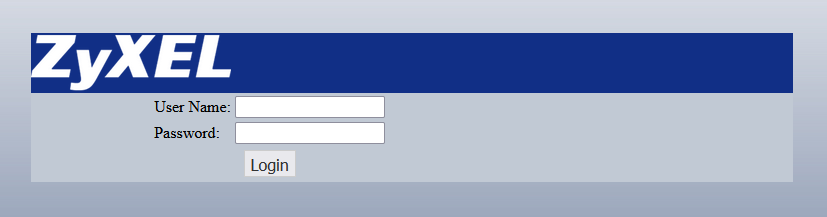
3. Kies "Management" in het dashboard.
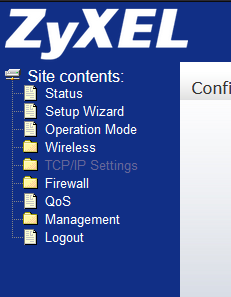
4. Kies de optie "Opslaan/laden instellen".
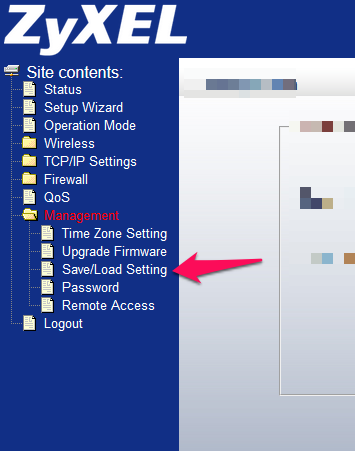
De naam kan verschillen in het dashboard van uw router.
5. Klik op de knop "Reset naar standaardinstellingen".
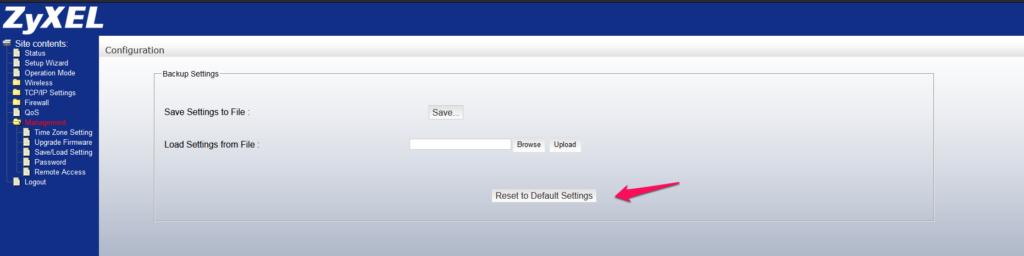
6. Log uit wanneer het reset -proces eindigt.

U kunt hard resetten met behulp van de fysieke knop op de achterkant van de router.
1. Zoek de knop op de achterkant van het apparaat.
2. Druk op de fysieke resetknop gedurende tien seconden ingedrukt.
3. Laat de resetknop los wanneer alle lichten in één keer flitsen.
U hebt de router met succes hersteld naar standaardinstellingen. Herhaal het Factory Reset -proces meerdere als het het connectiviteitsprobleem niet oplossen. Ik raad de lezers aan om een andere wifi-router te proberen voor bevestiging.
Schakel firewall -apps uit
Verwijder externe firewall-apps in het MacOS-systeem. U kunt de aangepaste firewall tijdelijk uitschakelen totdat de kwestie oplost. Schakel Little Snitch, Lulu, Radio Silence, Murus, Vallum, enz. Openbare netwerken uit als onveilig voor gebruikers. Uw Mac blokkeert de verbinding in de volgorde van de firewall.
Reset Wi-Fi-instellingen
Verwijder of verwijder de netwerkgegevens als er iets misgaat met connectiviteit. De meeste internetproviders gebruiken dynamische IP-adressen en ze herstellen de netwerkinstellingen automatisch. U hoeft geen zweet te breken bij het herconfigureren van de Wi-Fi-instellingen. Neem contact op met de ISP -klantenservice om meer te weten te komen over het verbindingstype.
1. Open de map "Macintosh HD".
2. Bekijk de map "Bibliotheek".
3. Open de map "Voorkeuren".
4. Ga naar de map "Systemconfiguratie".
5. overdracht van (com.apple.airport.preferences.plist) naar de vuilnisbak.
6. Start uw Mac -computer opnieuw op.
7. Schakel de MBP in.
8. Open de Wi-Fi-instellingen en maak verbinding met het Home Network.
U hebt de oude Wi-Fi-gegevens met succes van de computer verwijderd. Verbind MBP met het Home Network en het zal alle benodigde bestanden opnieuw maken.
Schakel de proxy van de sokken uit
U kunt proxy inschakelen in het Wi-Fi-netwerk en u hebt de verkeerde ingeschakeld. Er zijn verschillende soorten proxy's beschikbaar tot uw beschikking, en u had het daar kunnen verknoeien. Sta me toe je te begeleiden en de belemmerende netwerkinstelling uit te schakelen.
1. Klik op het Apple -menu.
2. Selecteer "Systeemvoorkeuren" in het geopenbaarde menu.
3. Kies de optie "Netwerk".
4. Selecteer het verbonden netwerk of uw Wi-Fi-netwerk.
5. Klik op "Geavanceerd" onder het paneel.
6. Er verschijnt een nieuw venster en klik op "Proxy's" vanuit het menu.
Maak een foto van de geselecteerde proxy's zodat u de instellingen kunt herstellen.
7. Deselecteer "sokken proxy" uit de opties.
Deselecteer alle proxy -instellingen als u niet degene bent die de wijzigingen heeft aangebracht. Start de MAC -concurrentcomputer opnieuw om de tijdelijke bestanden van het systeem te dumpen.
Reset NVRAM in de MacBook Pro
Niet-vluchtig willekeurig toegangsgeheugen (NVRAM) is een moderne technologie die gepensioneerde parameter willekeurige toegangsgeheugen (PRAM) is gepensioneerd. NVRAM slaat informatie op nadat u de Mac -computer hebt uitgeschakeld. De technologie behoudt informatie over de helderheid, het volume-niveau, connectiviteitskeuzes en instellingen voor gebruikers aangepast. Laten we de NVRAM resetten en de aangepaste instellingen instellen.
Opmerking: U verliest aangepaste informatie zoals resolutie, audiovolume, audioconsolinstellingen, helderheid, enz.
1. Klik op het Apple -menu.
2. Klik op de knop "Afsluiten" vanuit het menu.
3. Laat Mac Computer uitschakelen.
4. Houd de genoemde toetsen ingedrukt.
Opdracht ⌘ + optie + p + r
5. Blijf de sleutels twintig seconden vasthouden.
6. Laat de sleutels los wanneer het Apple -logo verschijnt.
NVRAM heeft de oude gegevens verwijderd, dus u moet de opstartschijf, datum en tijd, systeemvoorkeuren, etc. instellen, enz.
Wi-Fi: Geen hardware geïnstalleerd
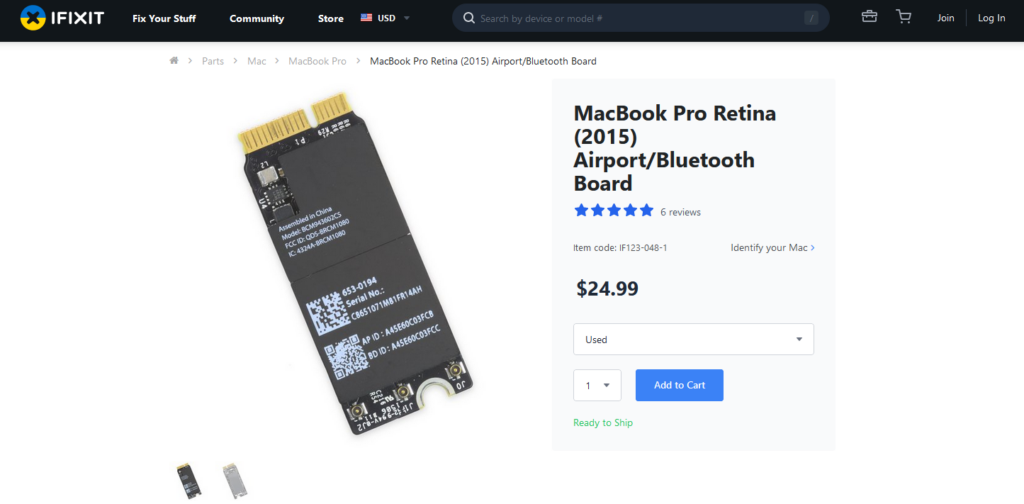
We hebben SMC Reset en NVRAM -reset uitgevoerd, maar de inspanning was tevergeefs. De (wifi geen hardware geïnstalleerd) stelt dat de wifi-chip zijn levenscyclus heeft bereikt. De SMC faalt niet in de MacBook Pro, omdat SMC de stroomafgifte regelt. U hoeft zich geen zorgen te maken dat de Apple Service Store een forse prijs in rekening brengt bij de vervanging. Een hoogwaardige Wi-Fi-kaart is beschikbaar op de webmarkt en u kunt de eenheid zelf vervangen.
IFIXIT heeft een indrukwekkende gids geschreven over de Wi-Fi-kaartvervanging voor de MacBook Pro. U moet zoeken naar de instructies op de officiële website, omdat veel Pro -modellen in de loop der jaren zijn gelanceerd.
Bottom line
Bereik geautoriseerd Apple Service Center voor een second opinion over de situatie. Vraag de gecertificeerde ingenieurs wat er aan de hand is met MacBook Pro Wi-Fi. Het wifi-bord kost minder, maar u moet de arbeids- en reparatiekosten dragen. Apple Care+ dekt de reparatiekosten en u kunt veel geld besparen. Laat ons weten wat het probleem is met uw MacBook Pro in het commentaargedeelte hieronder.

